دليل إلى الوضع الآمن لـ MS Office وكيف يساعد
منوعات / / February 14, 2022

لقد اصطدمنا جميعًا الوضع الآمن في Windows إما عن طريق الخطأ أو بحكم الضرورة. لقد اختبرنا أيضًا كيفية تحميل Windows بأقل قدر من الوظائف عندما يكون في الوضع الآمن. الفكرة وراء هذا الإعداد هي السماح للمستخدم بتصحيح وإصلاح المشكلات في الجهاز التي تمنعه من التشغيل بشكل طبيعي.
الآن ، هل تعلم أن مجموعة MS Office لديها وضع آمن خاص بها؟ نعم ، يختلف عن الوضع الآمن في Windows. ومع ذلك ، تظل الأساسيات كما هي وتتيح لك القيام بتطبيقات Office بما يتيح لك الوضع الآمن في Windows القيام به مع Windows.
مرة أخرى ، تكمن الفكرة هنا في بدء تشغيل برامج Office التي واجهت مشكلات (ولم تبدأ بشكل طبيعي) حتى تتمكن من تصحيحها وإصلاحها.
نصيحة رائعة: قد يجد مستخدمو Firefox أنه من المثير للاهتمام معرفة المزيد عن الوضع الآمن في Firefox وكيف يمكن أن تساعد.
في الوضع الآمن تظل معظم الميزات معطلة. فيما يلي بعض اللقطات من برنامج MS Word في الوضع الآمن.

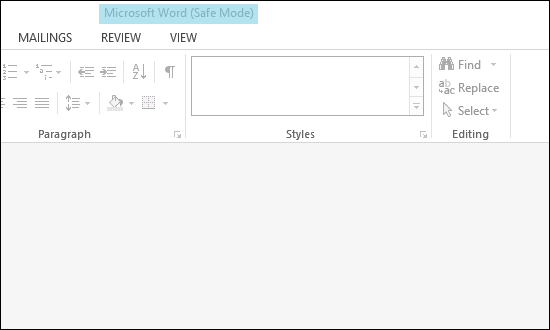

العنصر الأكثر أهمية وقابل للاستخدام المفتوح هو خيارات. هذا هو المكان الذي تقوم فيه بتصحيح الإعدادات المختلفة وتعطيل التخصيصات إذا لزم الأمر.
الوضع الآمن الآلي
تتحقق برامج Office تلقائيًا من المشكلات والمشكلات عند بدء تشغيلها. إذا واجهوا أيًا منها ، فسيحاول إصلاحها قبل الإطلاق.
في بعض الأحيان قد تحتاج إلى تعطيل الوظيفة التي تسبب المشكلة. إذا كان الأمر كذلك ، فسوف يسألك أولاً ثم يفعل ما هو مطلوب.
الوضع الآمن الذي يبدأه المستخدم
عندما يتعذر على الوضع الآمن التلقائي القيام بما يكفي ، يجب عليك اللجوء إلى الوضع الآمن الذي يبدأه المستخدم. هنا ، سيتعين عليك العثور على المشكلات وإصلاحها بنفسك. المكان الأكثر شيوعًا للبحث عن المشكلات هو الوظائف الإضافية و / أو الإضافات.
ولكن قبل الشروع في تصحيح الأخطاء ، يجب أن تعرف كيفية فتح برنامج Office في الوضع الآمن. سوف نظهر لك ثلاث طرق.
باستخدام Run Dialog: افتح ال يركض الحوار عن طريق الضغط في نفس الوقت على مفتاح Windows و R. ثم اكتب winword / آمن لتشغيل برنامج MS Word في الوضع الآمن. بالنسبة للأدوات الأخرى ، إليك الأوامر التي يجب استخدامها:
- مايكروسوفت اكسل: اكسل / آمن
- برنامج MS PowerPoint: powerpnt / آمن
- مايكروسوفت أوتلوك: توقعات / آمنة

باستخدام مربع حوار البحث: تظل الأوامر كما هي ، باستثناء أنك تكتبها في ملف بحث مربع كما هو موضح أدناه.

باستخدام مفتاح Ctrl: حدد موقع أي ملف MS Office أو اختصار تطبيق. ثم انقر نقرًا مزدوجًا فوقه أثناء الضغط على ملف كنترول مفتاح. قبل أن يبدأ تشغيل التطبيق في الوضع الآمن ، سيطلب التأكيد.
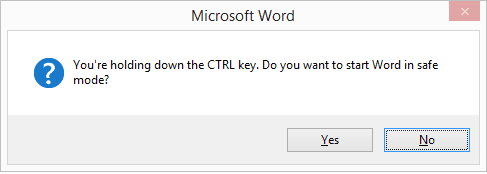
ملحوظة: للخروج من الوضع الآمن ، ما عليك سوى إغلاق التطبيق الذي فتحته. ثم ابدأ التطبيق بالطريقة العادية.
استنتاج
إن إدراك الوضع الآمن في مجموعة MS Office مفيد حقًا. في بعض الأحيان تفشل البرامج فقط عند بدء التشغيل لأسباب غير معروفة. يأخذك الوضع الآمن على الأقل. وبعد ذلك ، يمكنك تصحيح بعض الأشياء ؛ تعطيل الوظائف الإضافية / المكونات الإضافية لجهات خارجية ، وإزالة القوالب من المصادر الخارجية ، وتعطيل وحدات الماكرو ، وما إلى ذلك.
آخر تحديث في 02 فبراير 2022
قد تحتوي المقالة أعلاه على روابط تابعة تساعد في دعم Guiding Tech. ومع ذلك ، فإنه لا يؤثر على نزاهة التحرير لدينا. يبقى المحتوى غير متحيز وأصيل.


